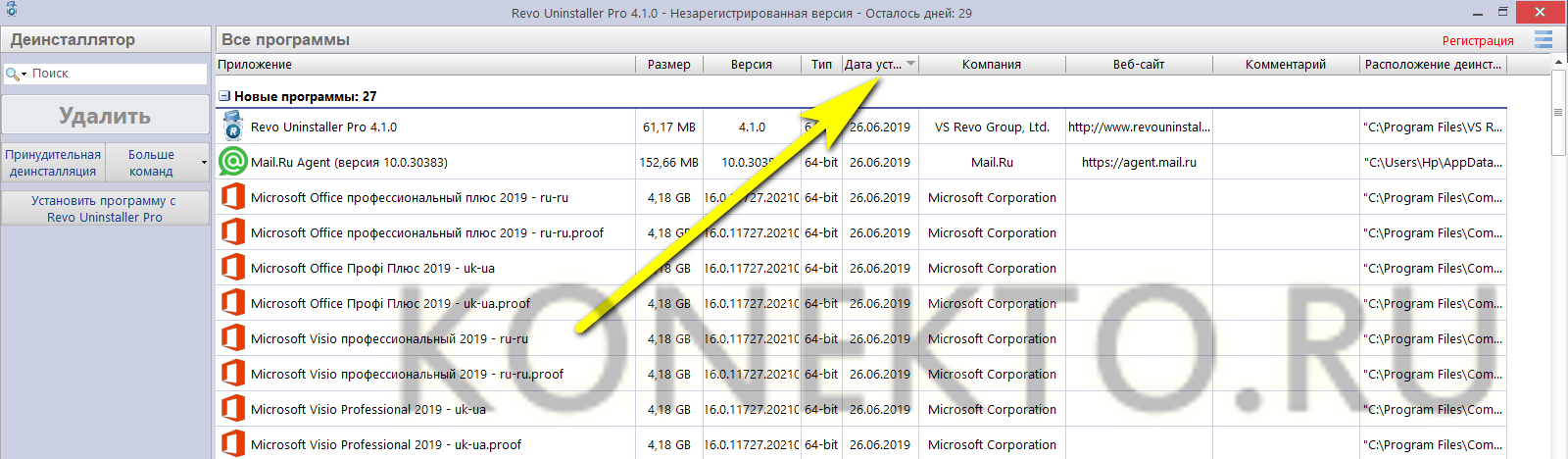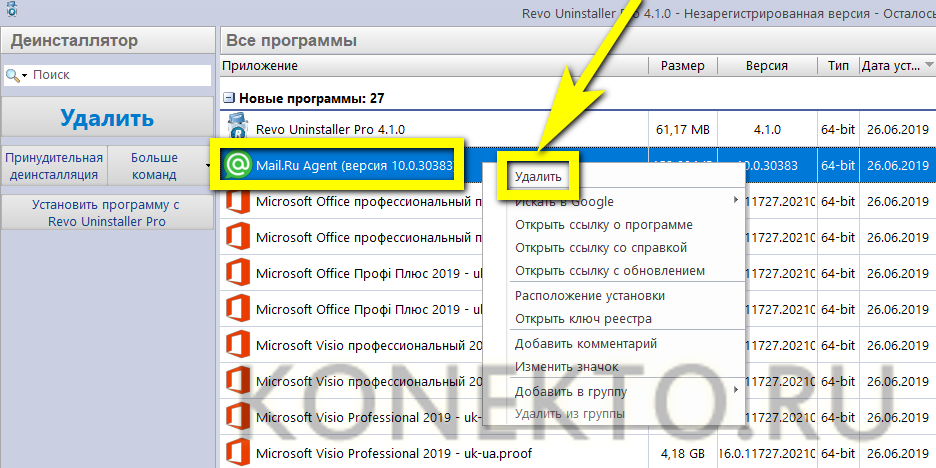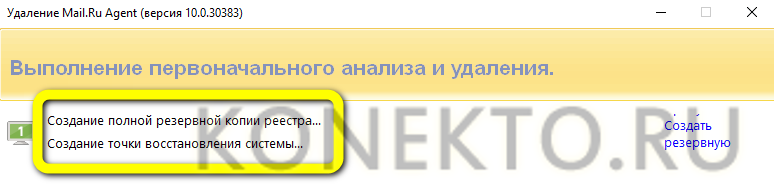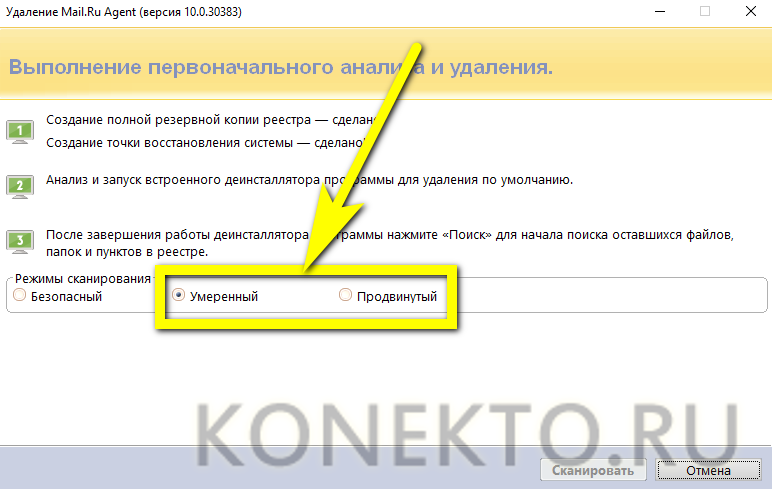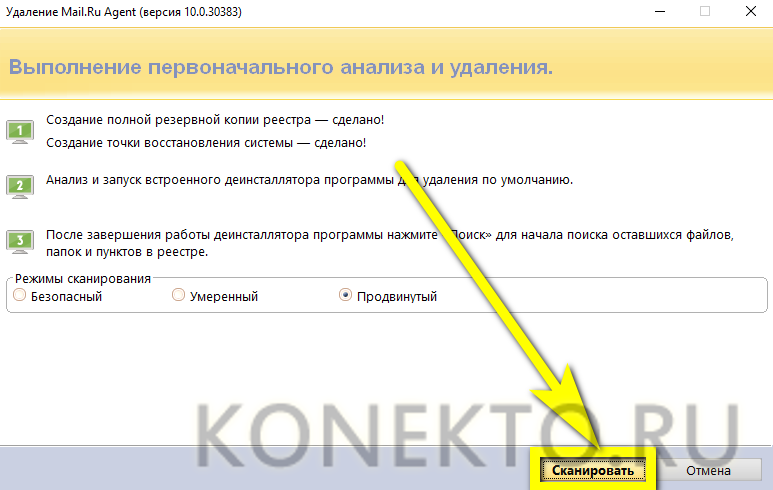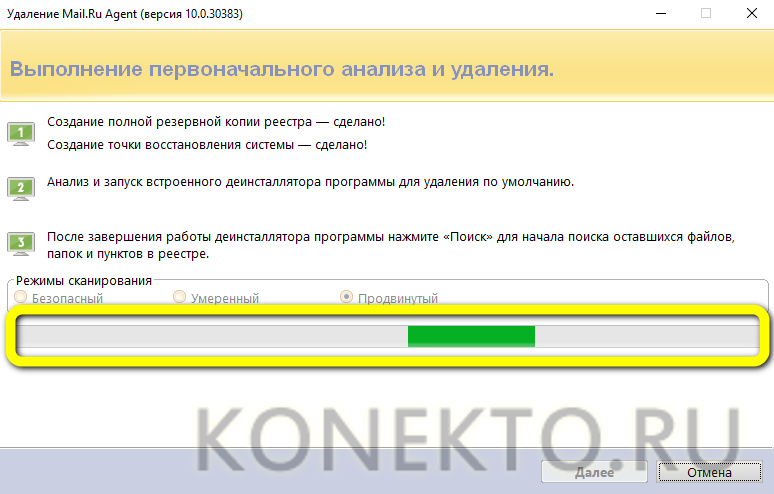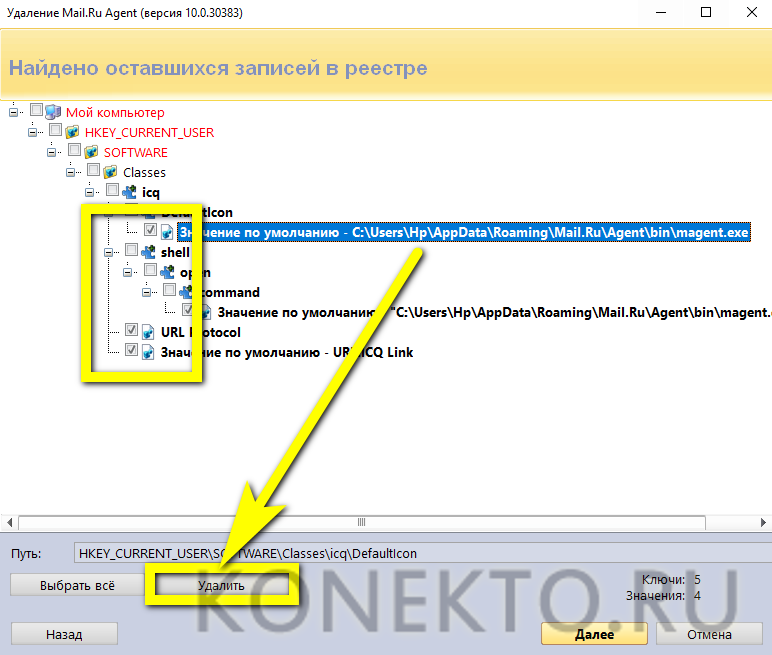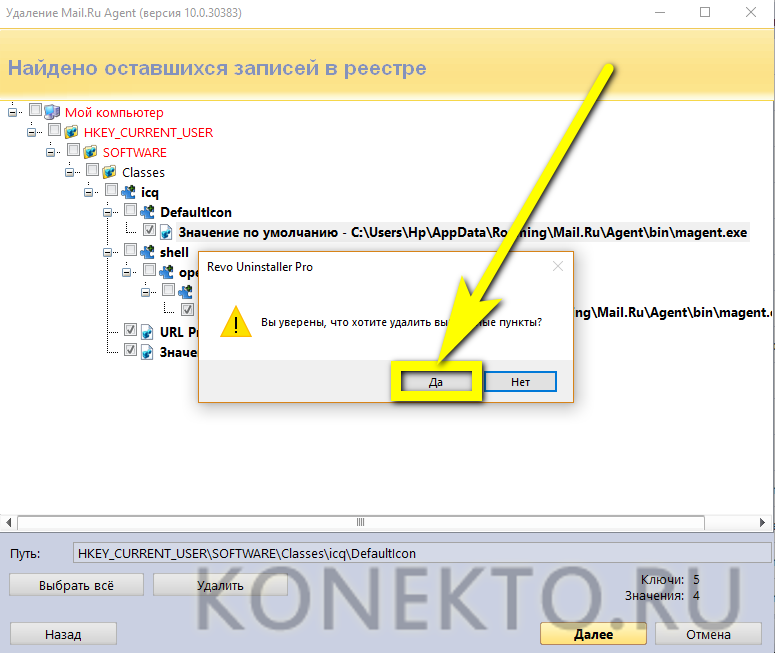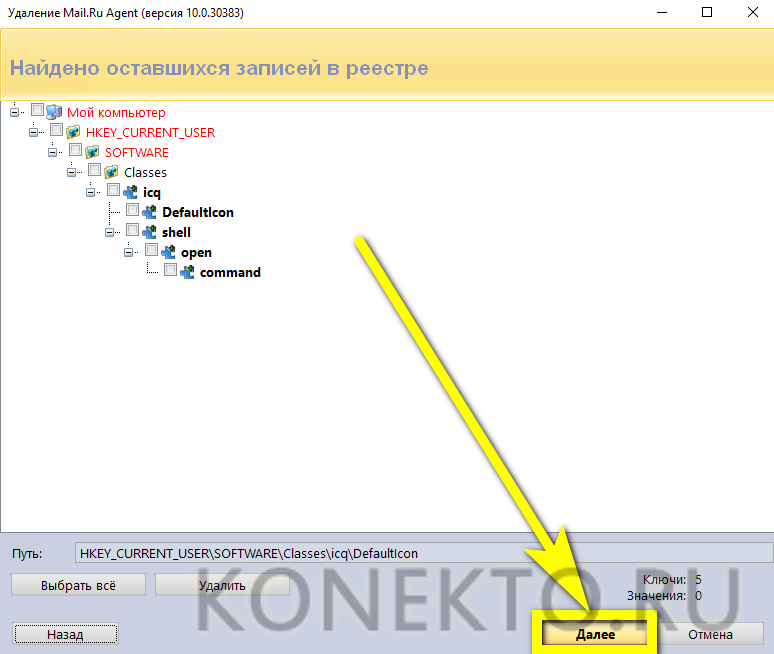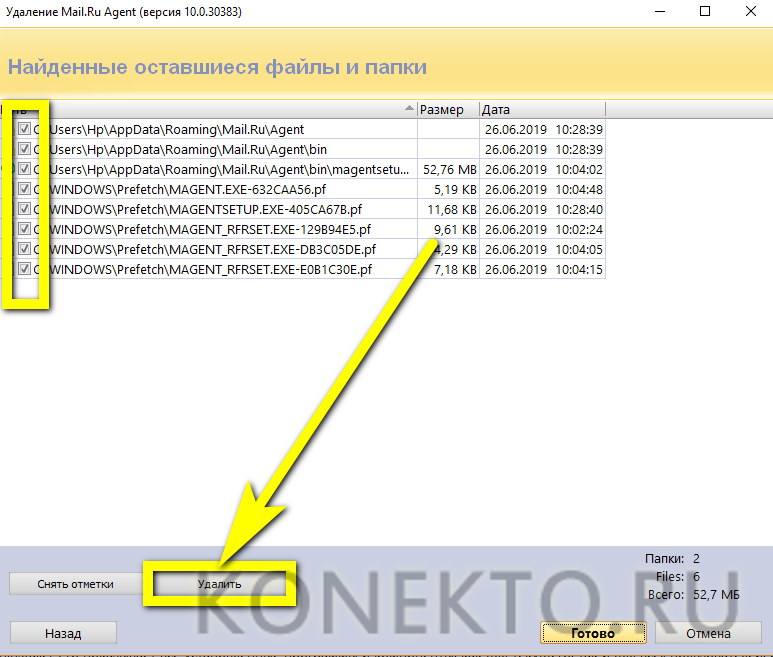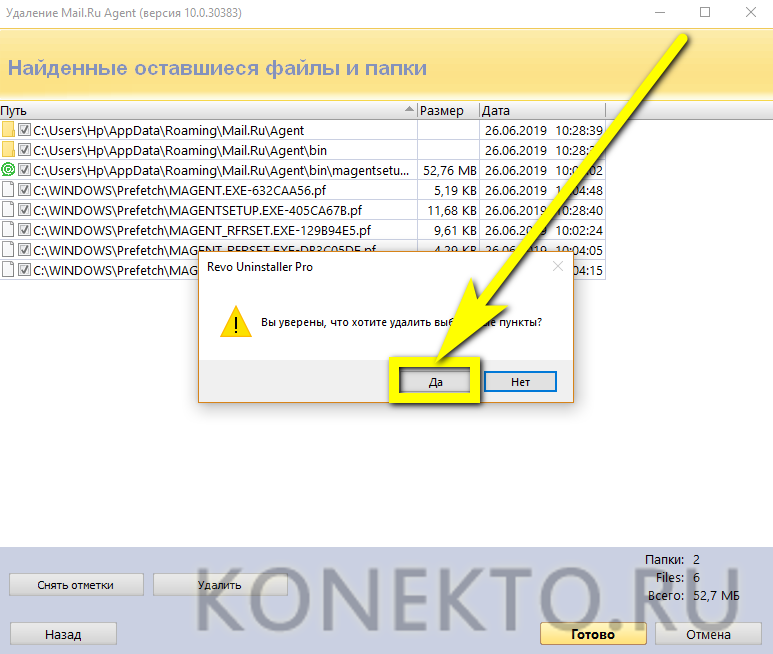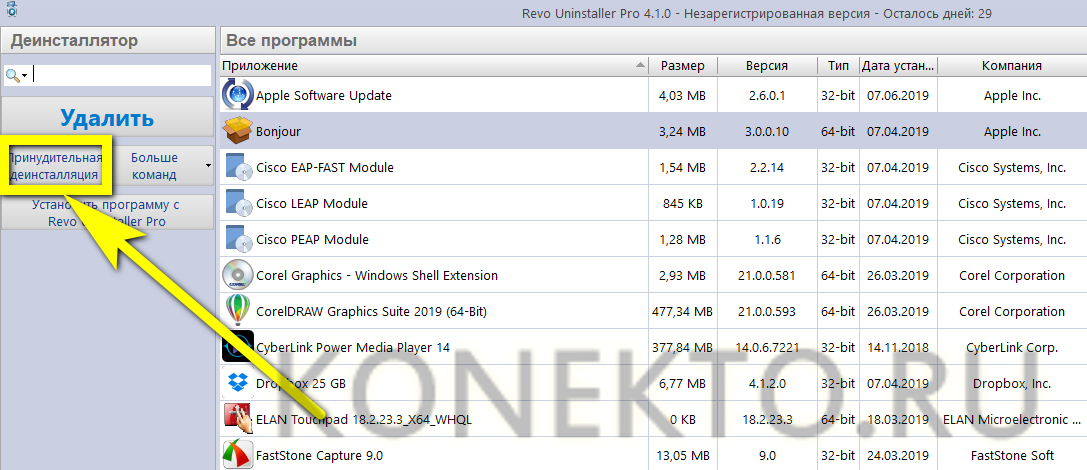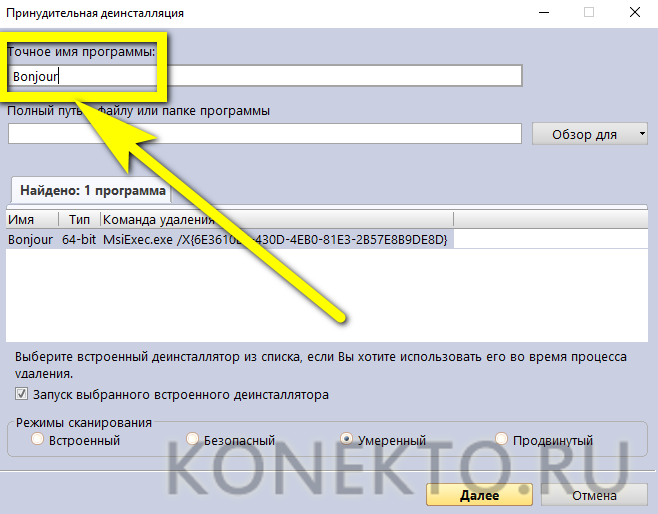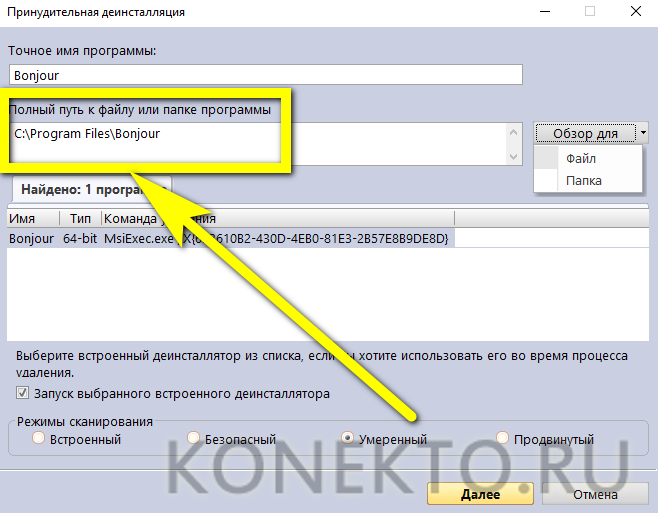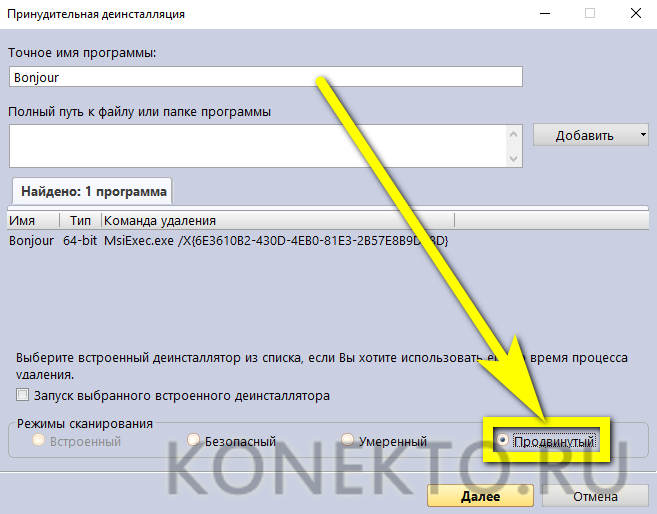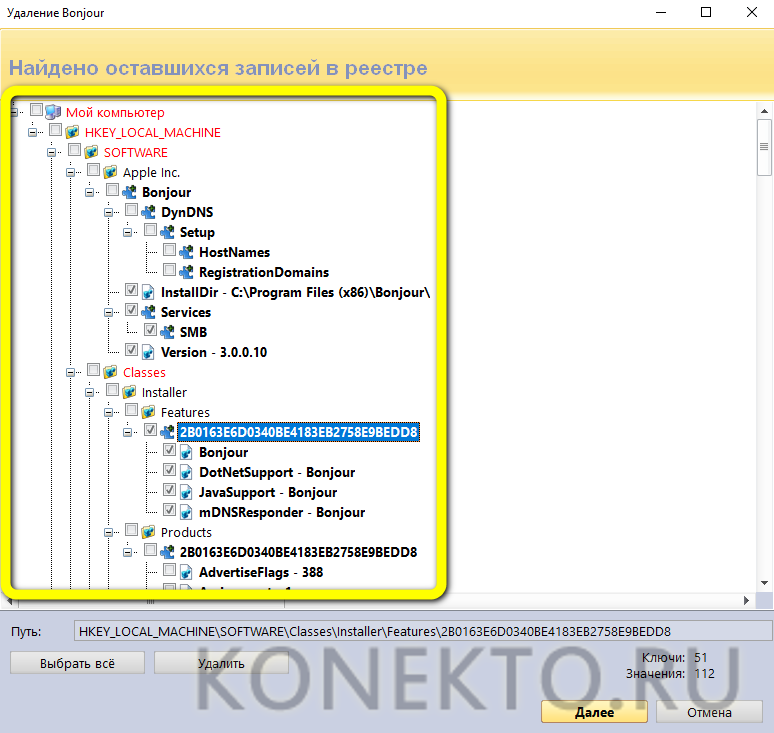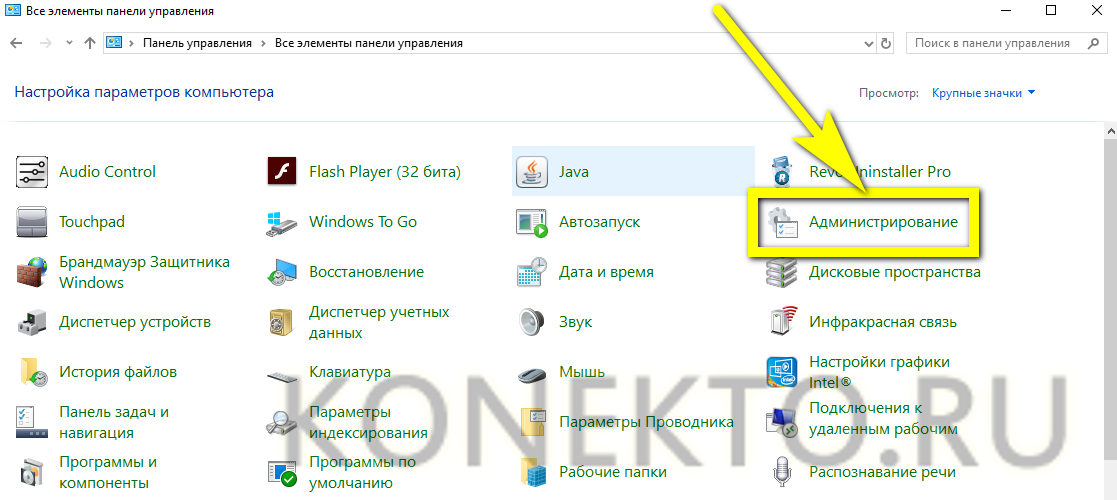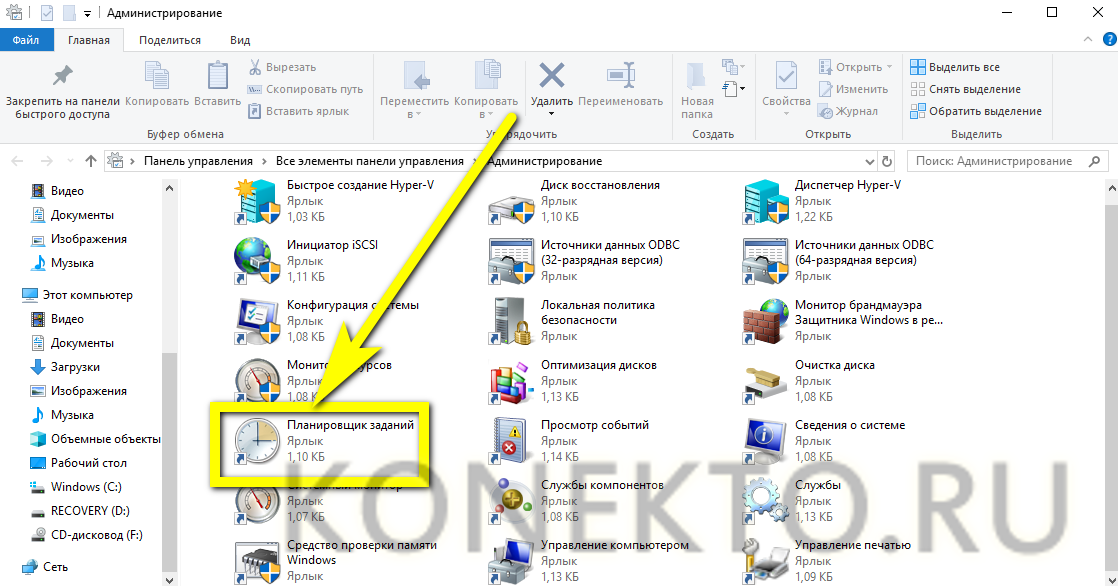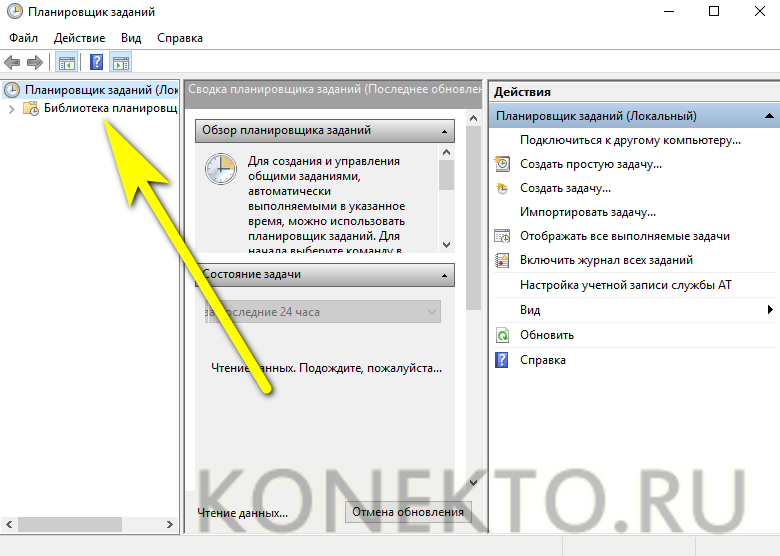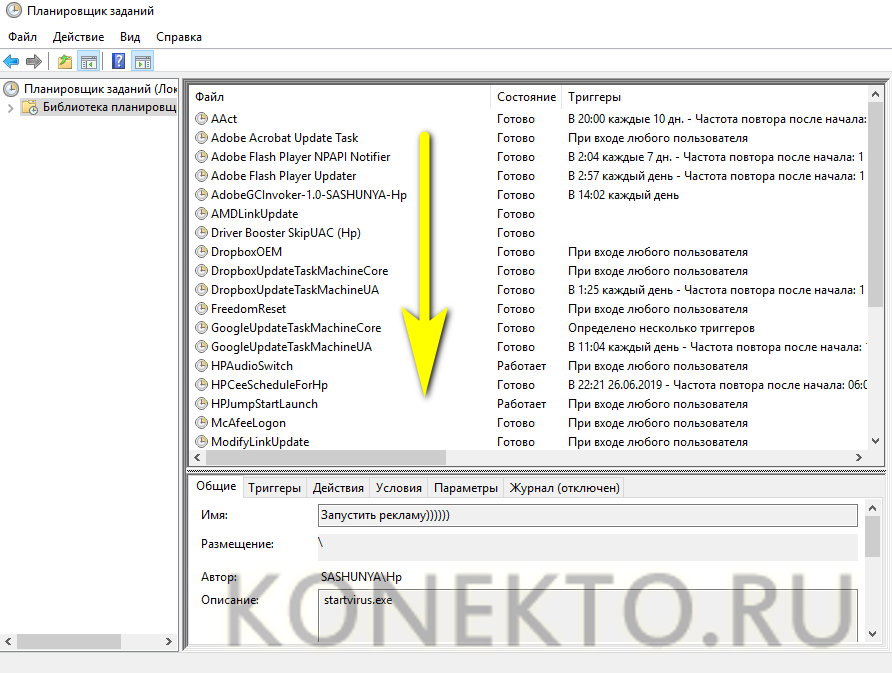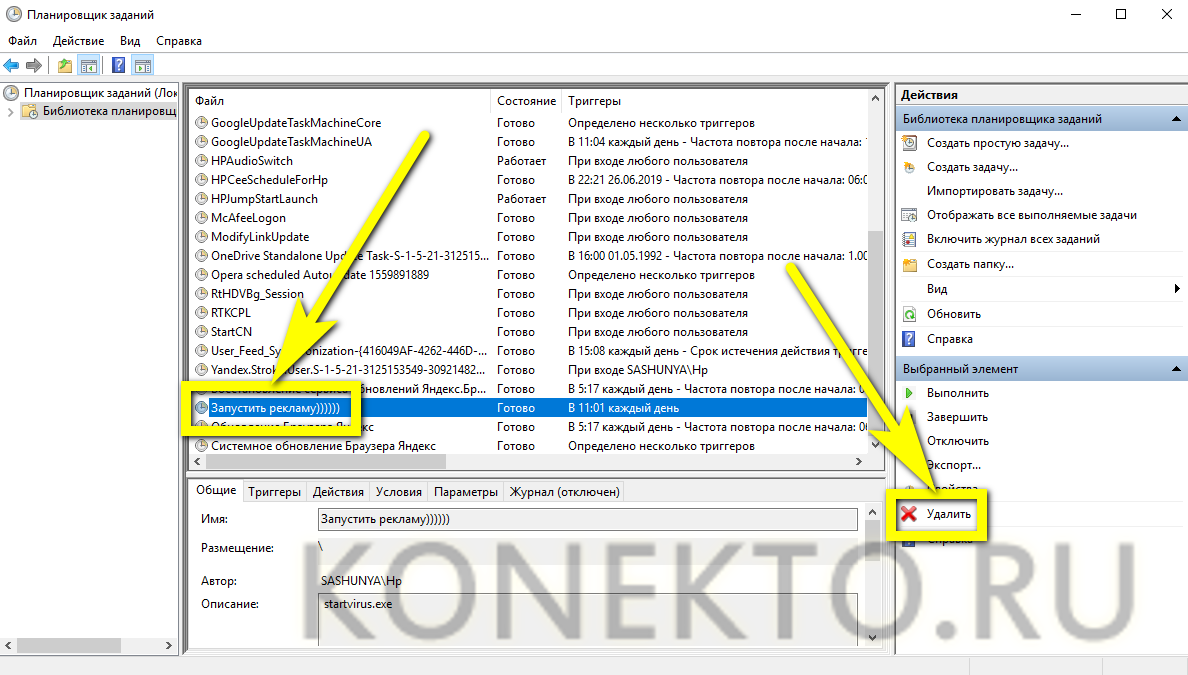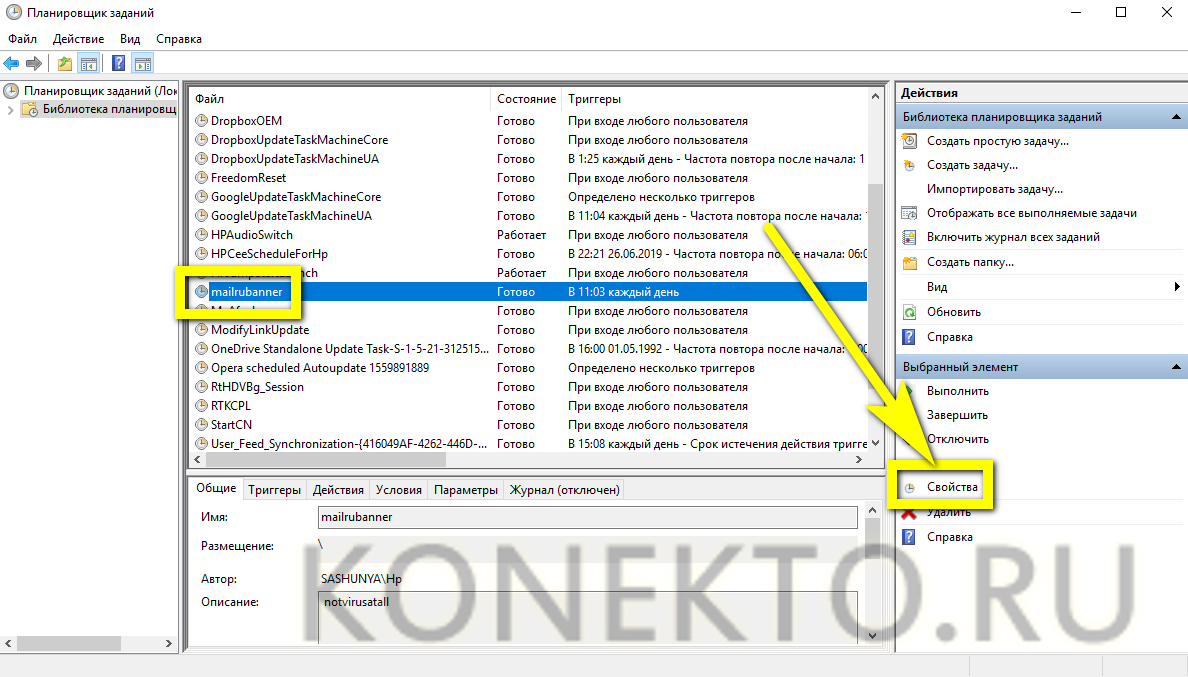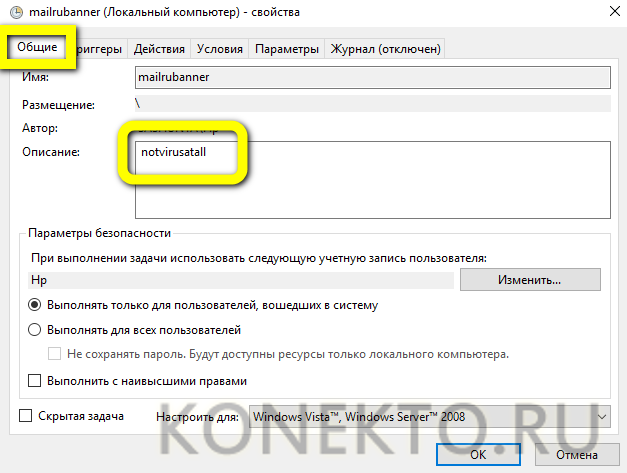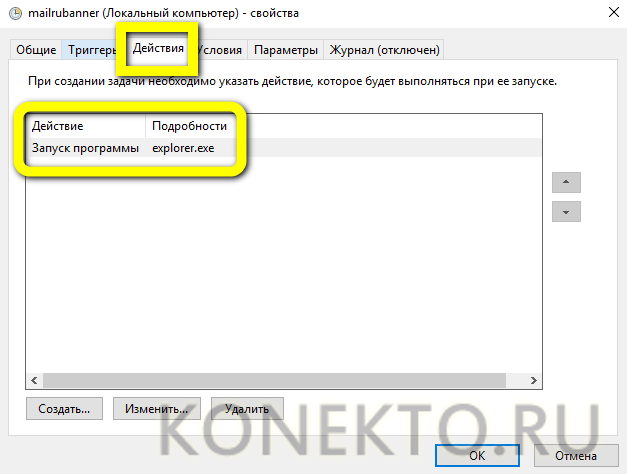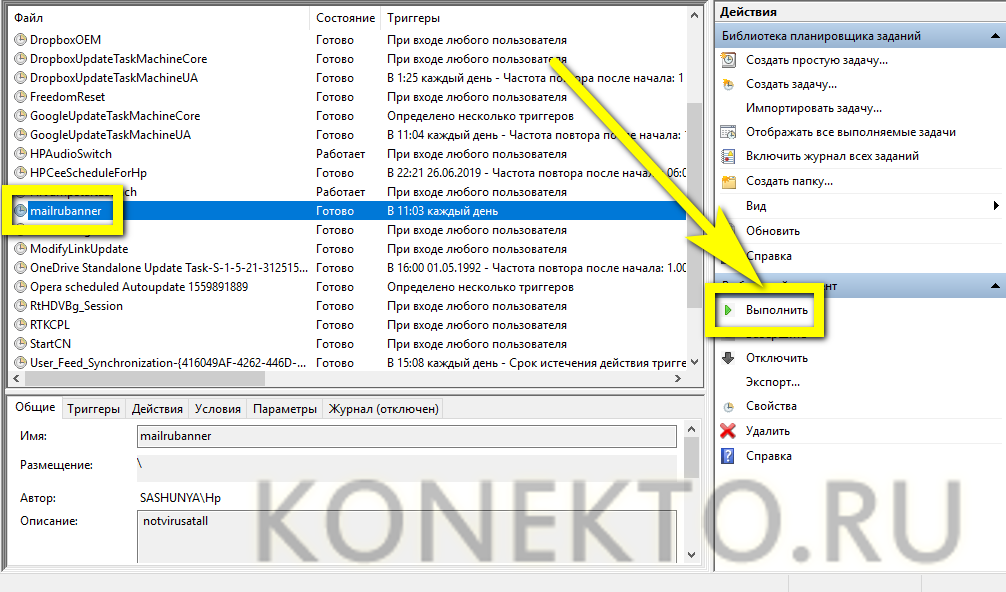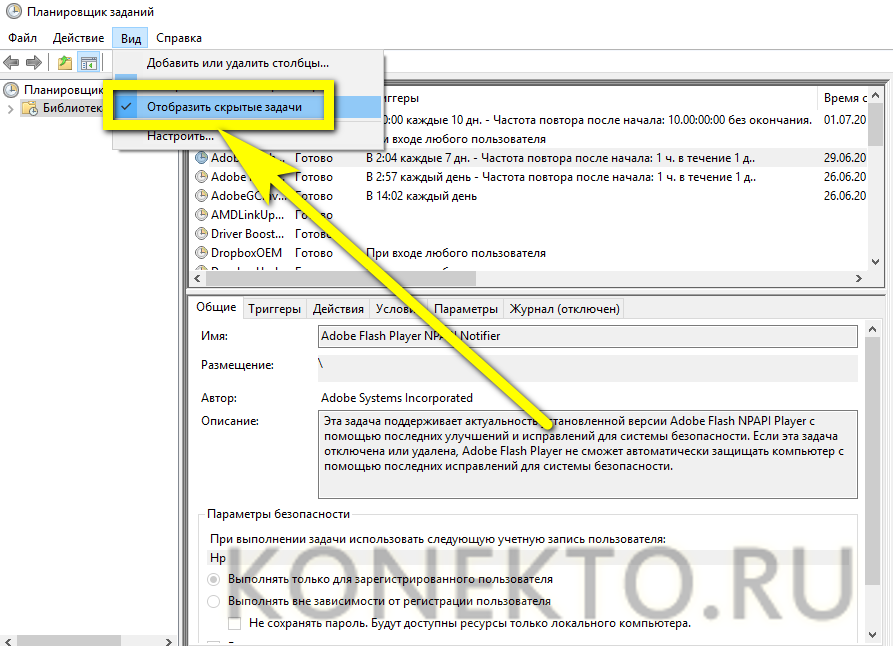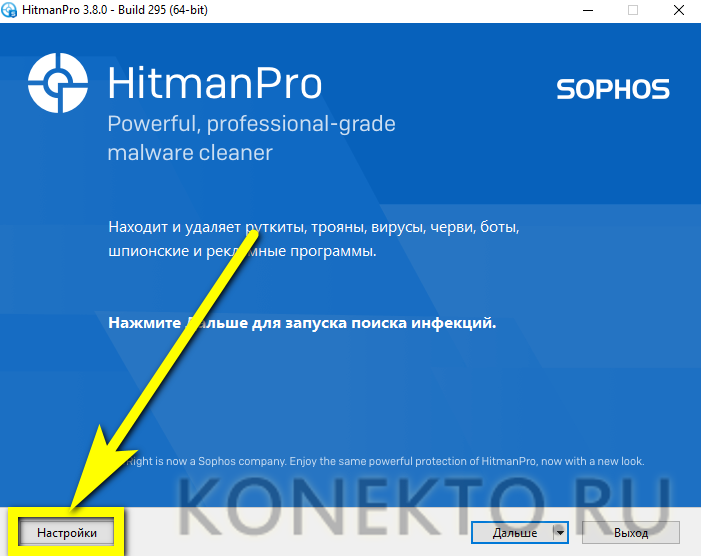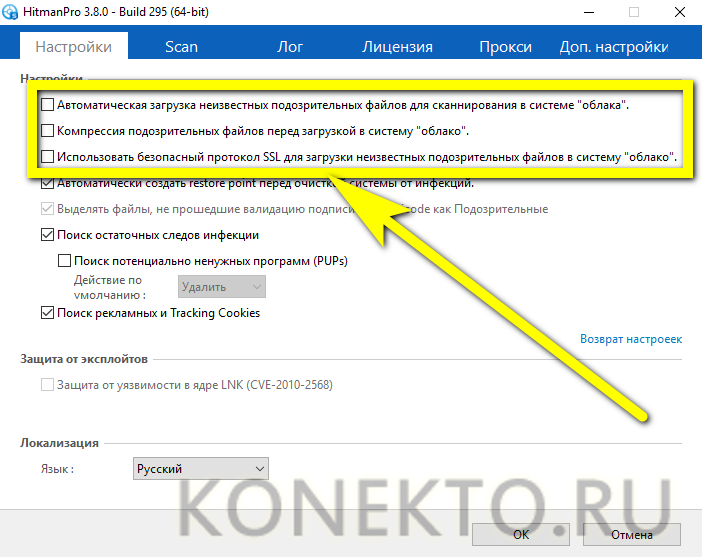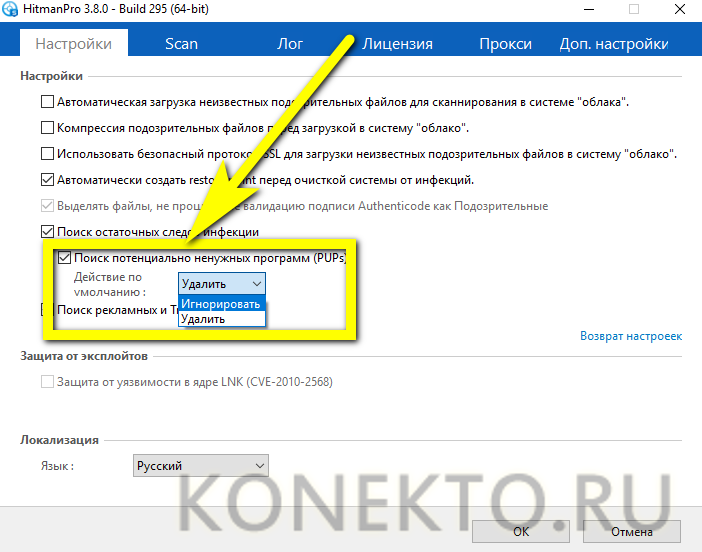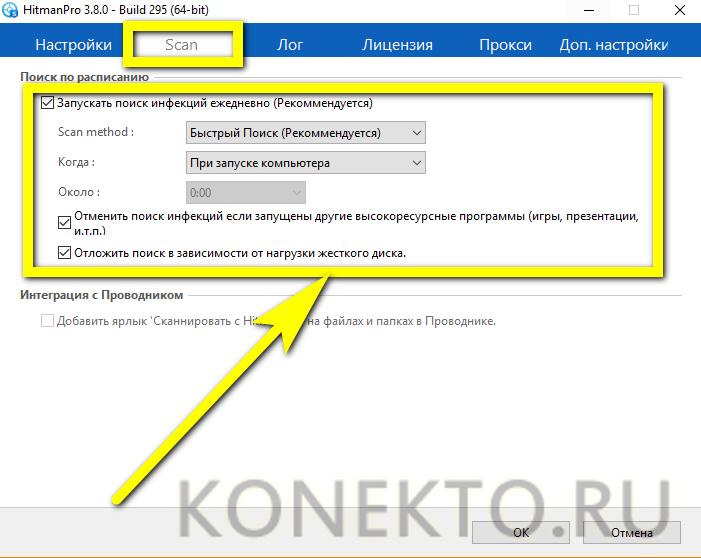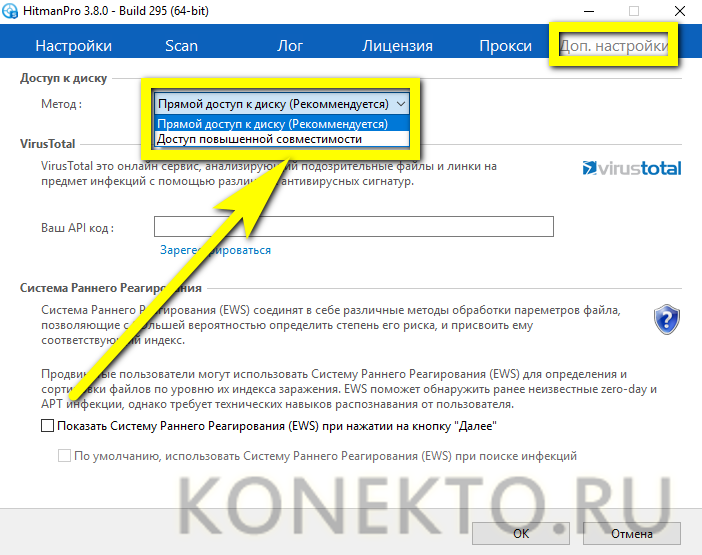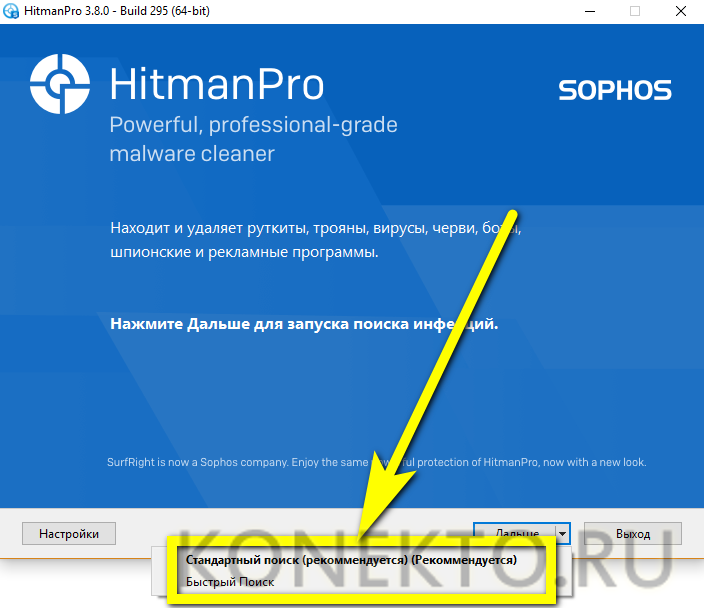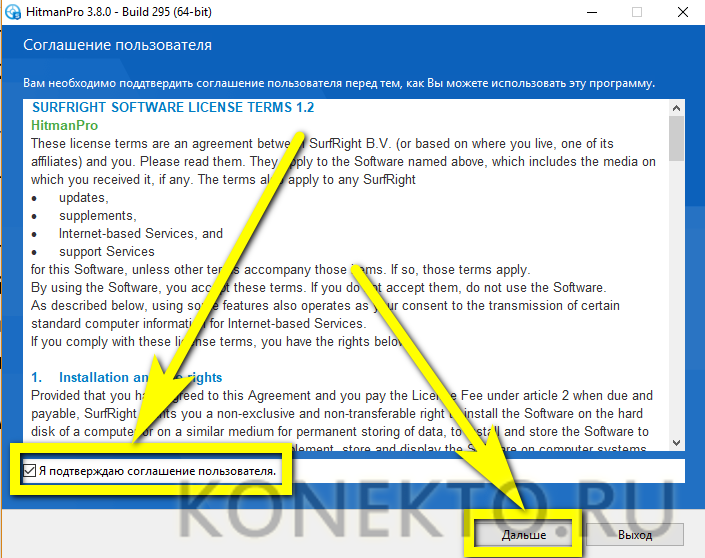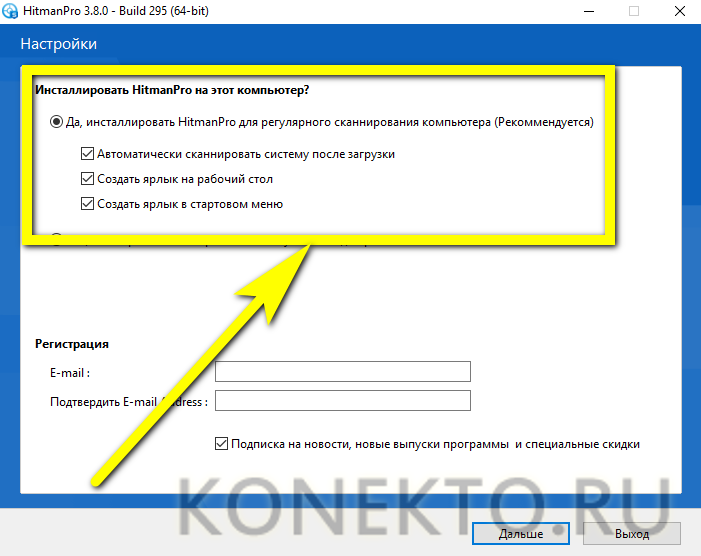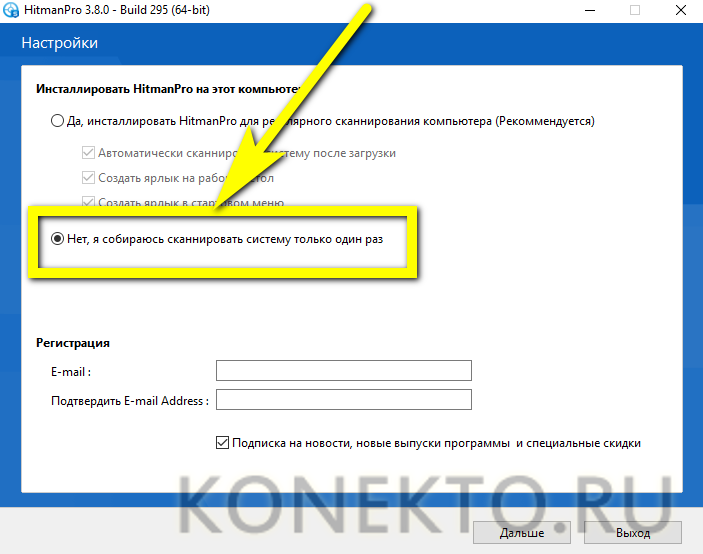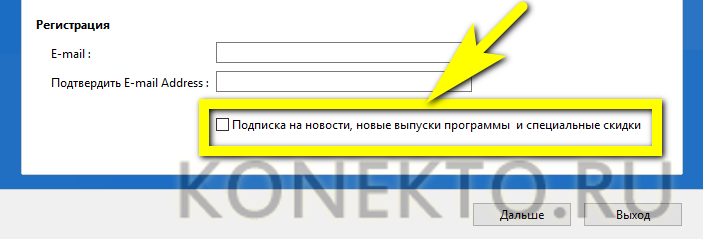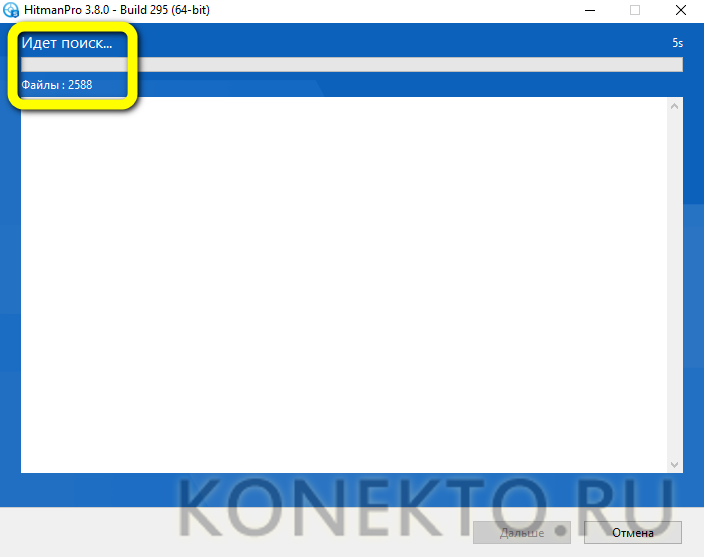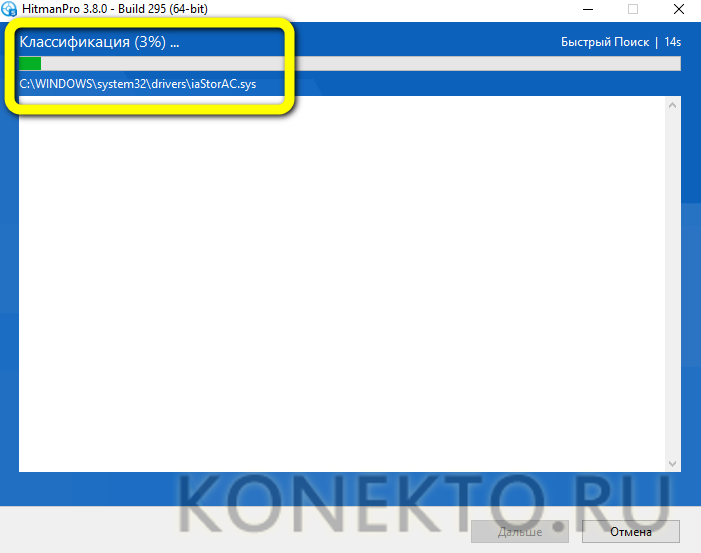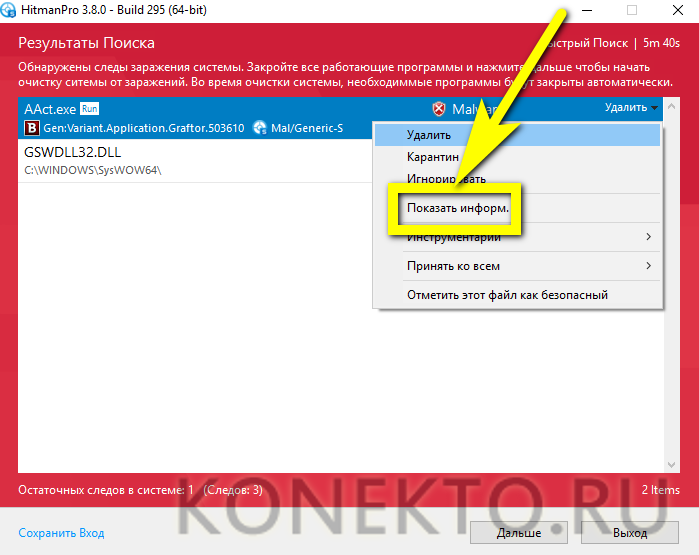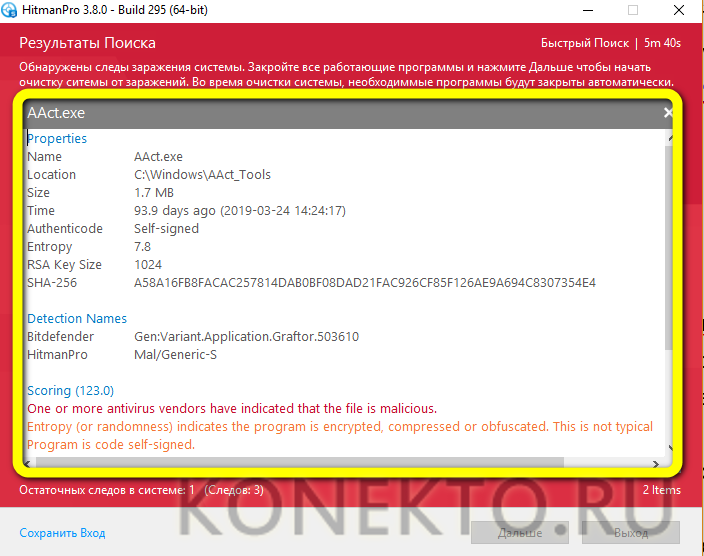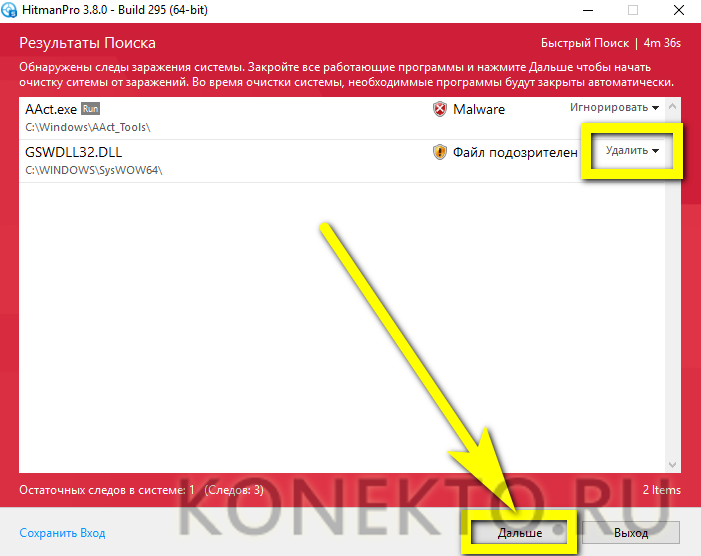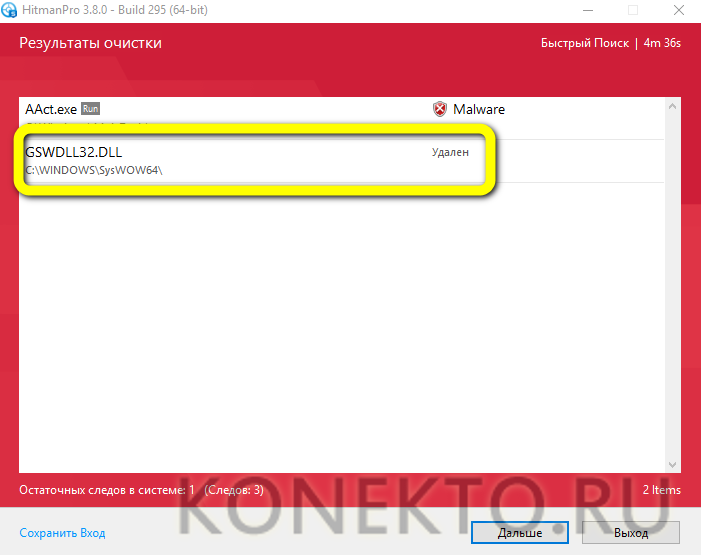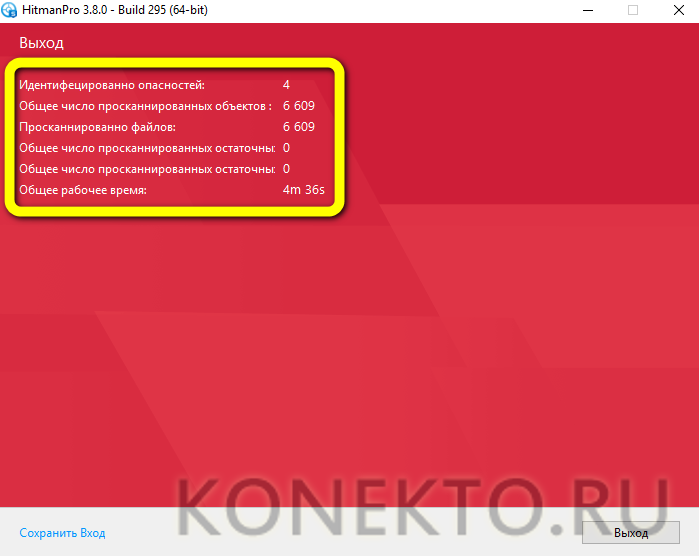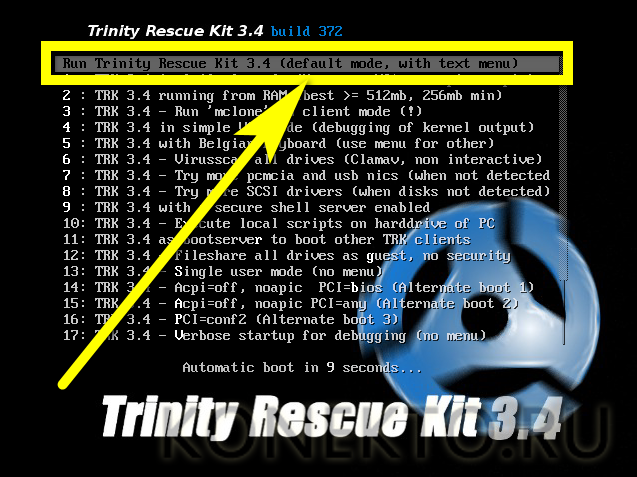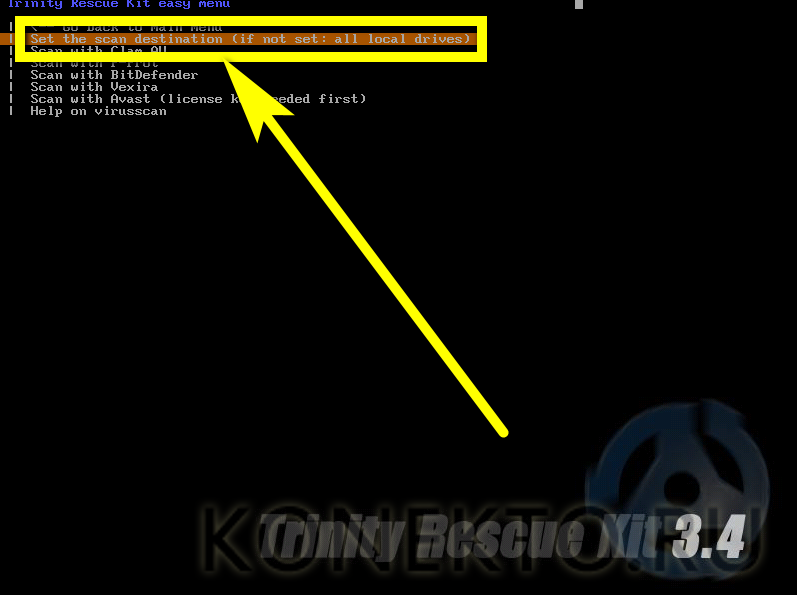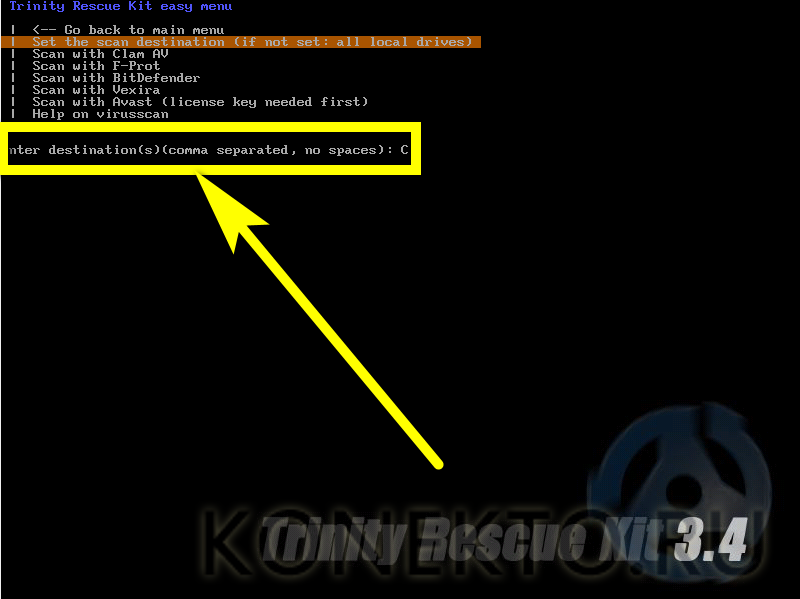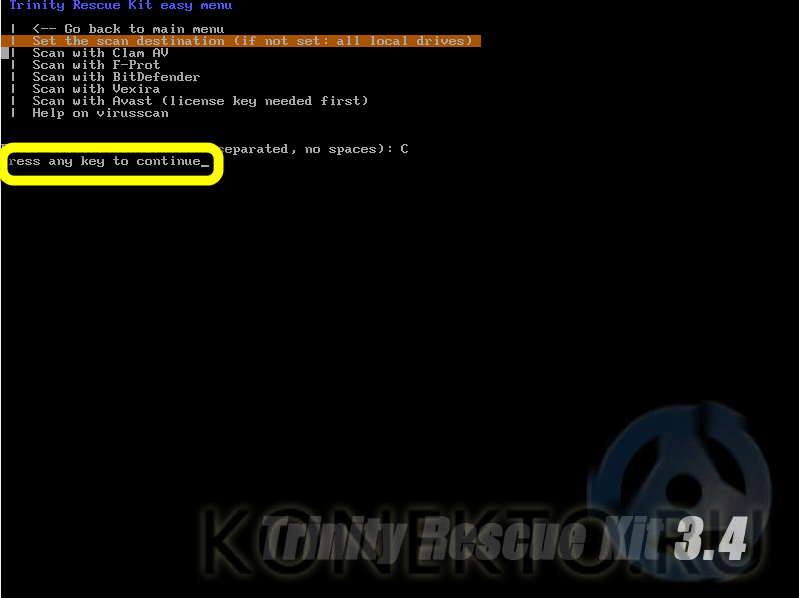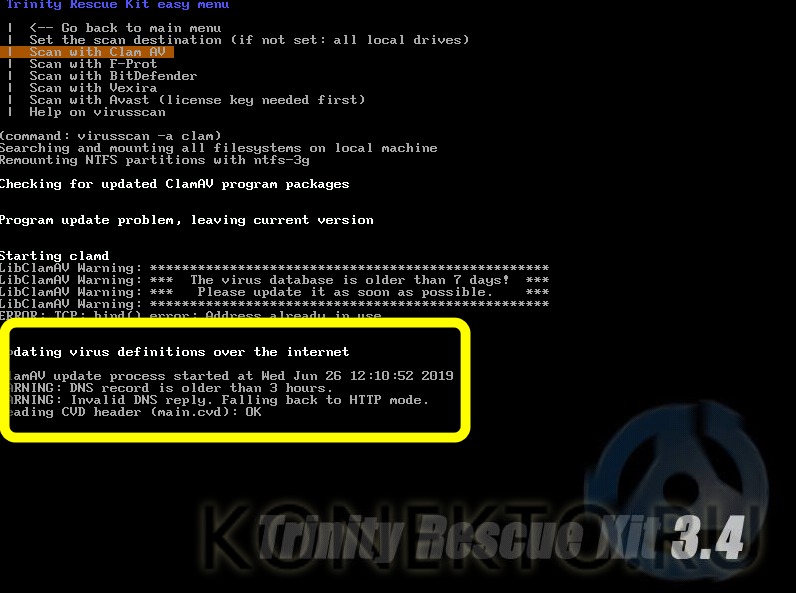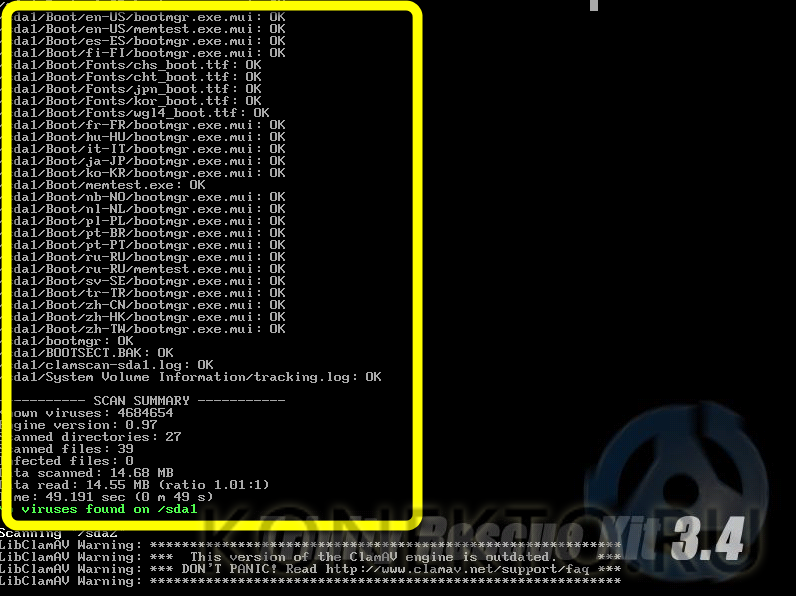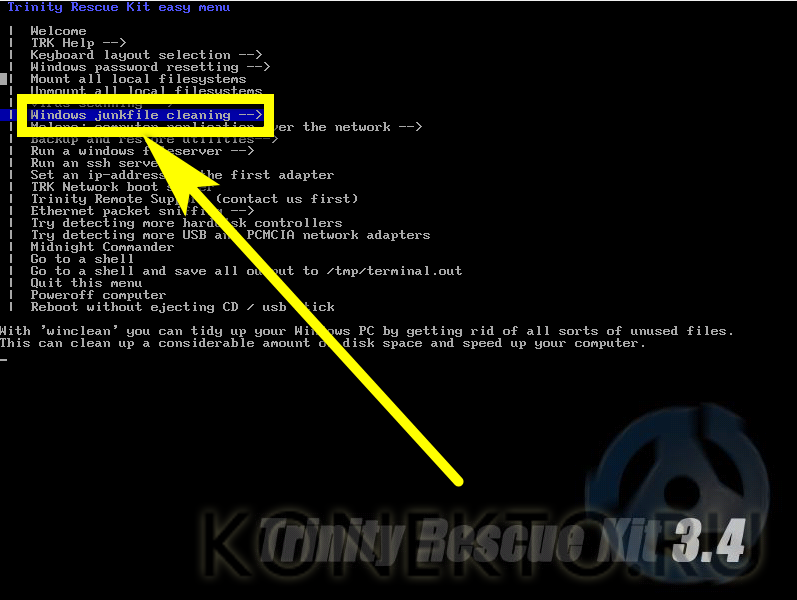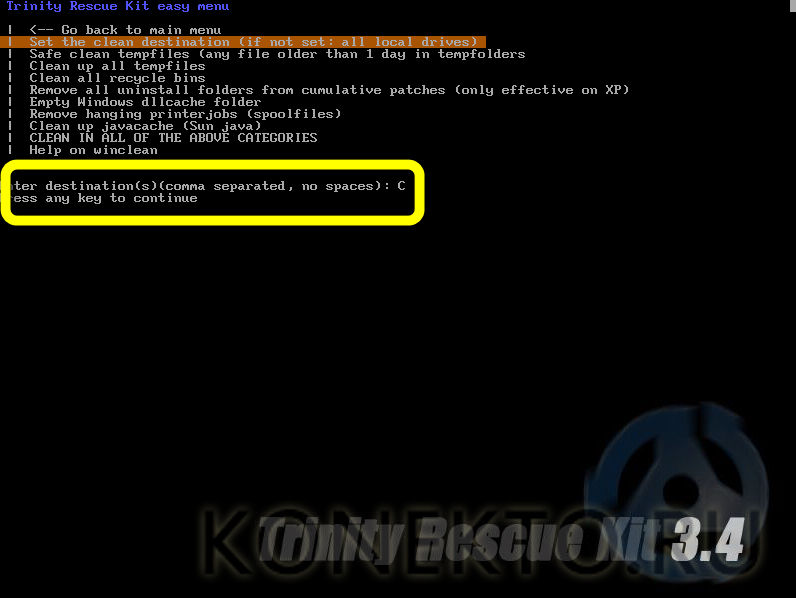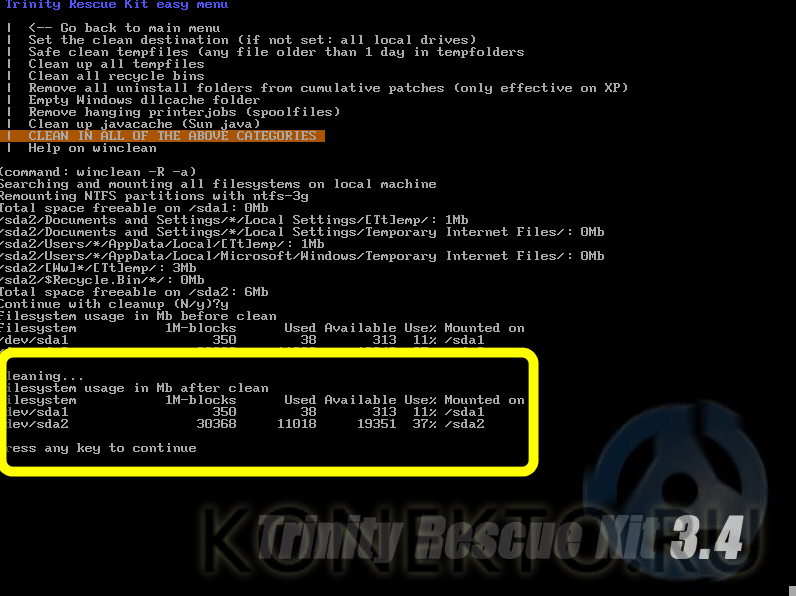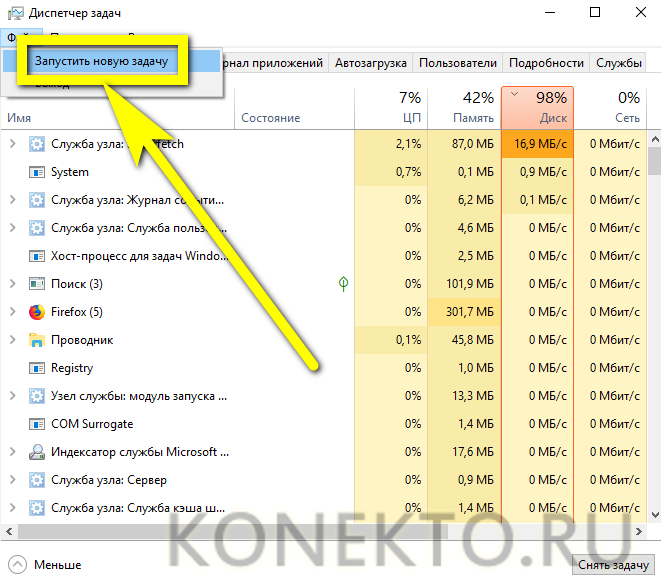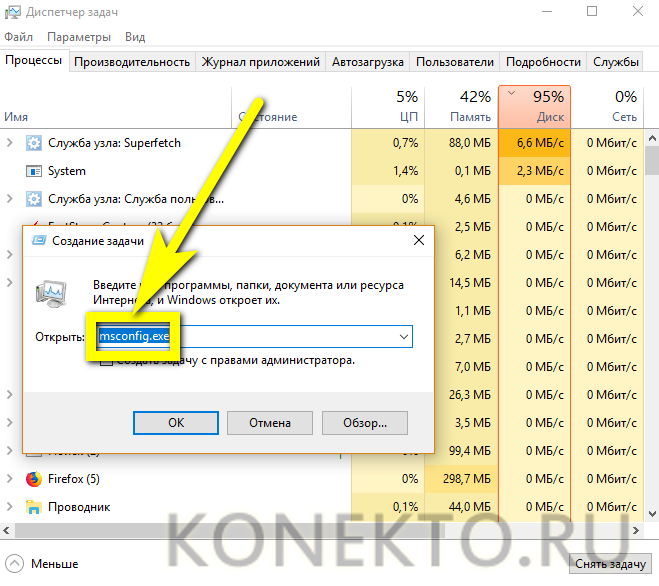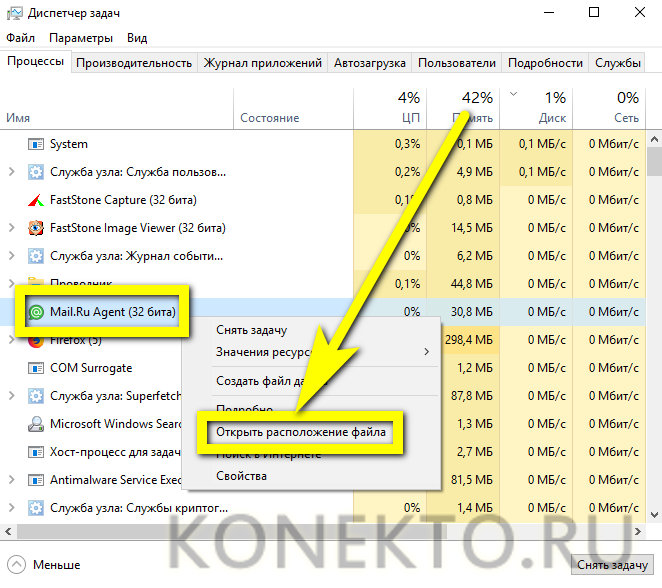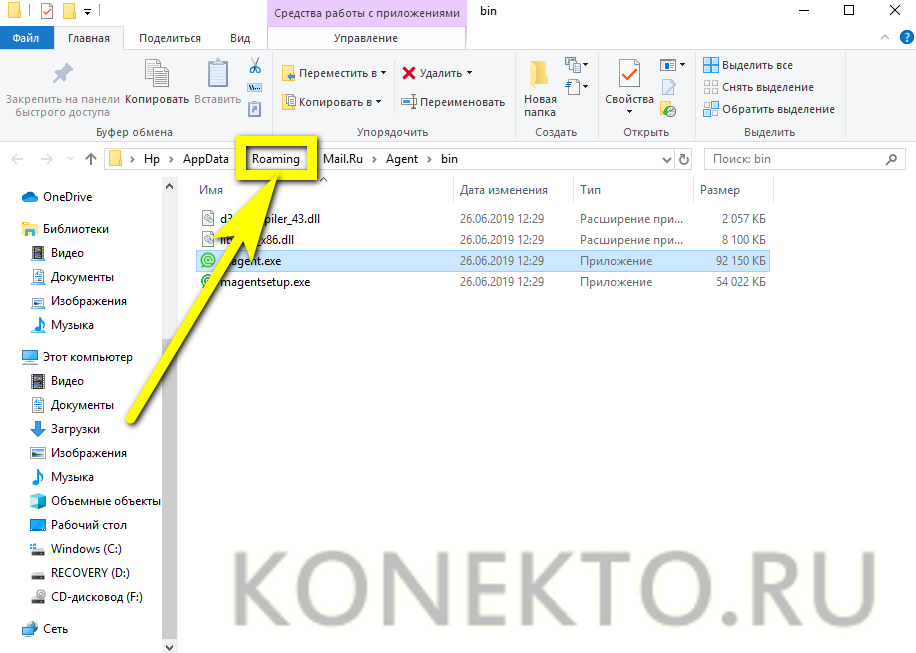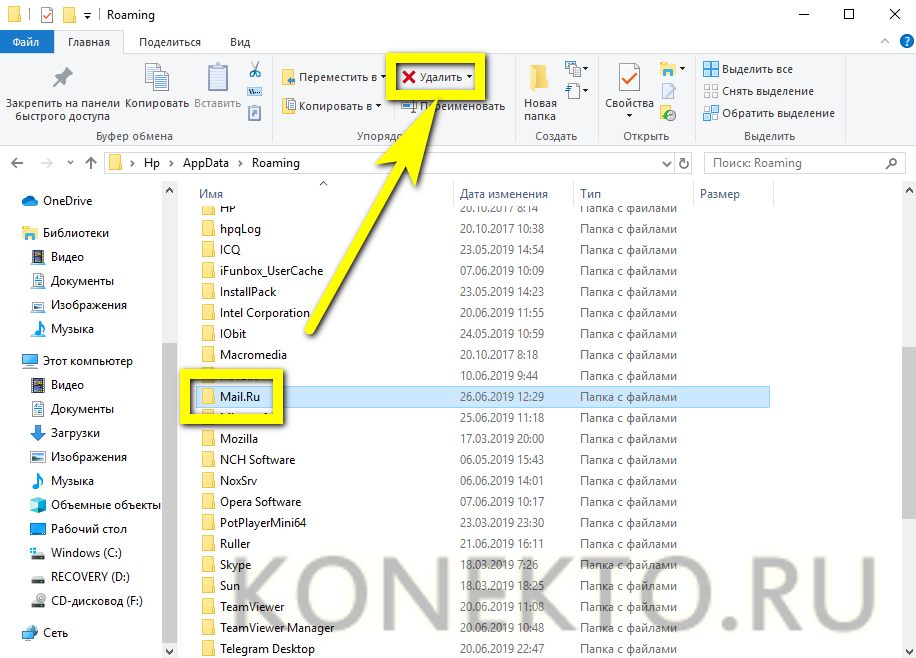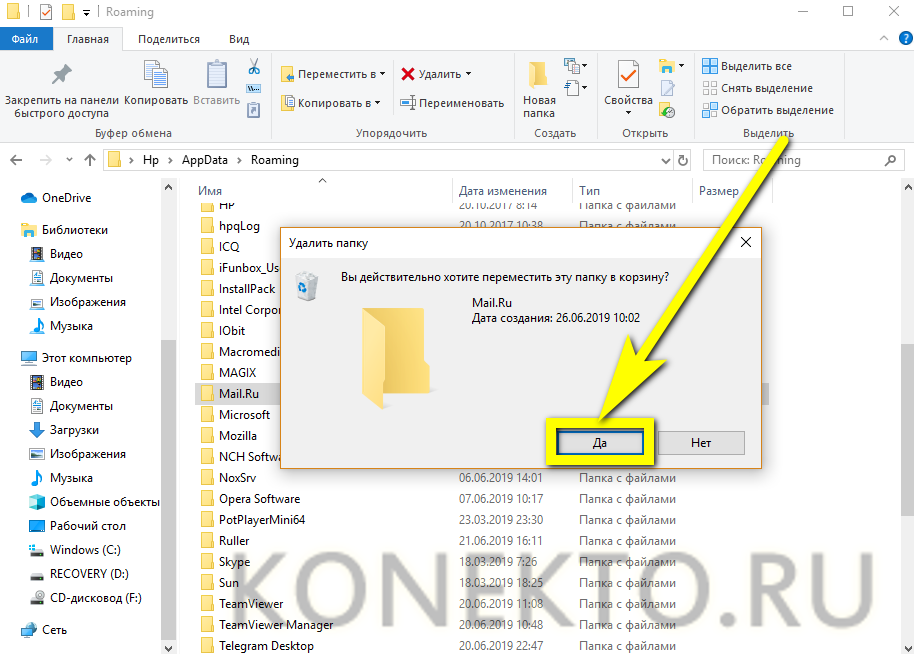Как удалить рекламный вирус с компьютера?
Содержание
Владелец компьютера или ноутбука, сумевший разобраться, почему иногда открываются сайты сами по себе, сможет справиться и с новой задачей: удалить с жёсткого диска случайно занесённые в Windows вирусы. Но существует особый класс нежелательных приложений, зачастую не воспринимаемых антивирусами как угроза, — рекламные окна, которые всплывают как в браузерах, так и в ходе работы на ПК. Как очистить компьютер от вирусной рекламы — попробуем разобраться.
Удаление рекламных приложений вручную
Несмотря на всю изобретательность создателей вирусных модулей, отключить рекламу своими силами, не устанавливая специальных приложений, зачастую не сложнее, чем удалить «Time to read» с компьютера. Достаточно приложить немного усилий и установить на машину любой деинсталлятор, к примеру Revo Uninstaller.
Важно: штатная утилита Windows удалить рекламный вирус не поможет — она способна лишь убрать с жёсткого диска основную программную папку, оставляя при этом множество мусорных файлов и записей в системном реестре.
С большой вероятностью причина появления баннеров и всплывающих уведомлений заключается как раз в этих «остатках» — следовательно, бороться с рекламой на компьютере при любом подходе нужно комплексно.
Успешно почистить машину от рекламы можно только в том случае, если известно название программы, запускающей баннеры. В таком случае удалить казино «Вулкан» или любой другой продукт можно будет буквально за несколько секунд; пользователю понадобится:
- Запустить деинсталлятор и найти приложение с вирусной рекламой — отыскать его в общем списке можно как по наименованию.
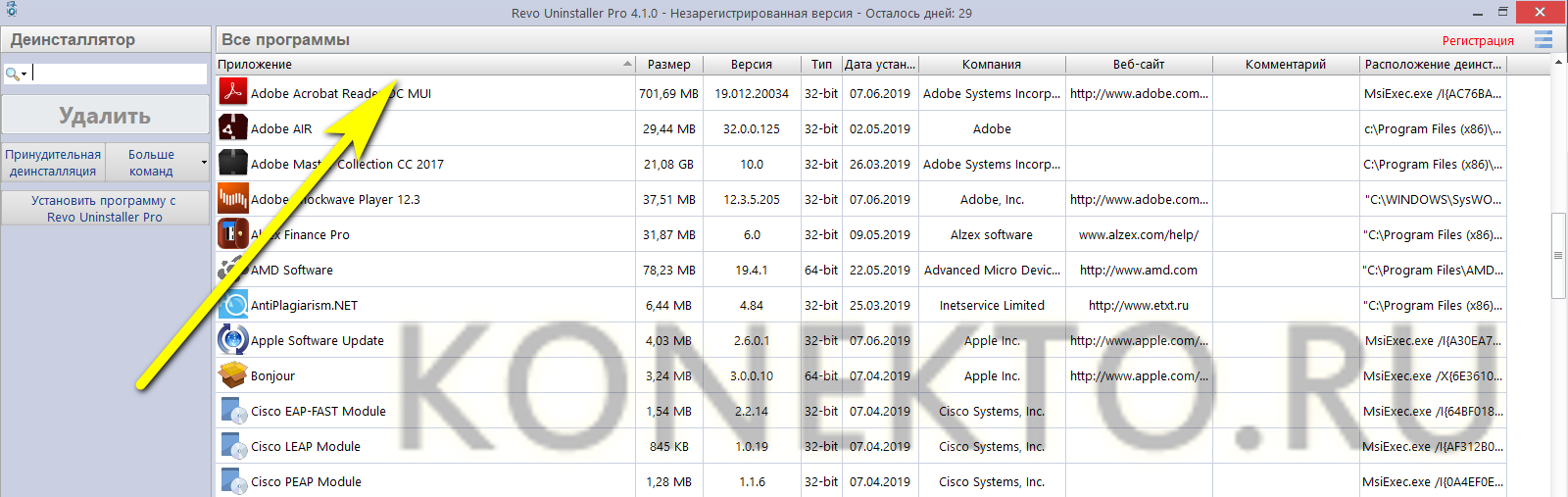
- Так и отсортировав программы по дате установки — последнее проще, если пользователь не может найти точного названия вирусной рекламы, зато помнит, в какой именно день начались показы баннеров.
- Кликнуть по заголовку правой клавишей мыши, выбрать опцию «Удалить» — она находится в самом верху списка.
- Подождать, пока деинсталлятор закончит создание резервной копии Windows.
- И удаляет вредоносное приложение. По окончании штатной процедуры Revo Uninstaller предложит юзеру, чтобы окончательно очистить компьютер от рекламы, выбрать способ сканирования оставленных вирусом файлов и записей в системном реестре. Рекомендуется выбрать вариант «Продвинутый».
- И, когда она станет активной, нажать на кнопку «Сканировать».
- В зависимости от степени заражённости машины поиск может занять от десятка-другого секунд до нескольких минут — прерывать работу деинсталлятора и тем более выключать компьютер в это время не нужно.
- В появившемся списке ключей реестра отметить напрямую относящиеся к вирусной рекламе (обычно они расположены в конце веток или стоят особняком) и нажать на кнопку «Удалить».
- После чего подтвердить своё намерение.
- И воспользоваться кнопкой «Далее».
- Отметить на новой странице все обнаруженные деинсталлятором папки программы, из-за которой всплывают рекламные окна, и снова нажать на «Удалить».
- И заверить Revo Uninstaller в своей готовности расстаться с этими замечательными каталогами.
Готово! Вирус, показывающий рекламу, полностью удалён с компьютера. Если штатным путём сделать это не получилось или после перезагрузки приложение снова появилось в общем списке, стоит попробовать опцию «Принудительная деинсталляция»:
- Нажать на размещённую в левой панели одноимённую кнопку.
- Ввести в верхнем текстовом поле открывшегося окошка имя приложения, демонстрирующего рекламу.
- Или в следующем указать путь до исполняемого файла.
- Снять галочку в чекбоксе «Запуск встроенного деинсталлятора», выбрать «Продвинутый» режим сканирования остатков и щёлкнуть по кнопке «Далее».
- Порядок дальнейших манипуляций юзера идентичен описанному ранее — с той лишь разницей, что теперь ему придётся тщательнее исследовать дерево с записями системного реестра и отметить больше позиций.
Совет: по окончании удаления вирусной рекламы настоятельно рекомендуется почистить компьютер любой программой для удаления мусорных файлов, по возможности — просканировать и сжать реестр, после чего перезагрузить машину. Каждое из перечисленных дополнительных действий — ещё один шаг к тому, чтобы полностью и окончательно удалить вирус с компьютера.
Планировщик заданий
К сожалению, убрать рекламу с компьютера или ноутбука под управлением Windows не всегда так просто: умственное развитие разработчиков вирусных приложений зачастую не останавливается на этапе создания отслеживаемого пользователем исполняемого файла. Часто рекламные баннеры, которые всплывают в браузерах или непосредственно на экране, встраиваются в Виндовс в виде системных заданий — в такой ситуации следует действовать более изощрённо.
И всё же удалить с компьютера такой вирус не сложнее, чем отключить рекламу на Андроиде; пользователю нужно:
- Открыть «Панель управления» и переключиться на режим просмотра «Значки» (крупные или мелкие, не имеет значения).
- Дважды кликнуть по ярлыку «Планировщик заданий».
- В открывшемся окне переключиться на вкладку «Библиотека».
- И, настроив размер окна, тщательно ознакомиться со списком в средней панели.
- В зависимости от фантазии разработчика название задания, приводящего к запуску вирусной рекламы, может быть как явно подозрительным, так и с первого взгляда не вызывающим вопросов. В первом случае пользователю нужно выделить заголовок и нажать на размещённую в правой панели снизу кнопку «Удалить».
- После чего подтвердить своё решение.
- Во втором, чтобы не удалить из Windows по-настоящему важного задания, выделить представляющий интерес заголовок, нажать на «Свойства».
- И на вкладке «Общие» ознакомиться с описанием.
- А на вкладке «Действия» — посмотреть, что за файл запускается в ходе выполнения задания.
- Чтобы окончательно убедиться, что он собирается удалить с компьютера под управлением ОС Виндовс вирусную рекламу, юзер может предварительно «Выполнить» задание, щёлкнув по соответствующей кнопке в правой панели.
- На экране компьютера снова появилось рекламное окно? Великолепно! Значит, задание можно удалить ранее описанным способом. Теперь, как и в предыдущем и во всех последующих случаях, следует очистить компьютер от накопившегося мусора, перезагрузить машину и приступать к работе в исправно функционирующей системе.
Совет: перед поиском подозрительных заданий стоит проверить, включена ли в меню «Вид» опция «Отобразить скрытые задачи». По умолчанию она включена, однако вирусная реклама может убрать галочку — и, не поставив её обратно, отыскать подлежащий удалению пункт будет невозможно.
Антивирусное ПО
Поиск и удаление вирусной рекламы и заданий вручную дают значительно больший эффект, чем принято думать; однако пользователю, не имеющему желания копаться в Windows, проще будет просканировать систему любым специализированным продуктом. Это может быть как «полноценный» антивирус вроде Dr.Web или Norton Security, так и программа, специально разработанная для отслеживания рекламных модулей, например HitmanPro (ссылка — hitmanpro.com), распространяемая в условно-бесплатном режиме.
Владельцу компьютера, желающему убрать рекламу с помощью специальной программы, следует:
- Запустить HitmanPro и нажать на кнопку «Настройки».
- Чтобы слегка ускорить процесс — снять галочки в трёх верхних чекбоксах, отвечающих за отправку найденных файлов для дальнейшего исследования в облако.
- И выбрать в выпадающем списке способ обработки найденных потенциально нежелательных программ.
- На вкладке Scan — по желанию установить расписание автоматического сканирования.
- А в «Дополнительных настройках» — задать прямой доступ к жёсткому диску.
- Вернуться в главное окно и в выпадающем списке кнопки «Дальше» выбрать способ обнаружения на компьютере вирусной рекламы: «Стандартный» или «Быстрый».
- Теперь следует принять пользовательское соглашение, текст которого размещён на следующей странице программы.
- И, если планируется регулярная проверка Windows с помощью этого приложения, выбрать каталог для его инсталляции.
- Если же запуск и сканирование единоразовые, переключиться на параметр «Нет».
- Снять галочку в нижнем чекбоксе, отказавшись от подписки, и нажать на кнопку «Дальше».
- Подождать, пока HitmanPro составит список подлежащих проверке файлов на компьютере.
- И оценит потенциальную опасность каждого из них.
- Сканирование займёт от нескольких минут до двух-трёх часов. В результате пользователь увидит список угроз, среди которых, скорее всего, есть и вирусная реклама. Все позиции можно удалить автоматически или обработать каждую вручную.
- Для этого нужно вызвать находящийся справа от заголовка выпадающий список, выбрать опцию «Показать информацию».
- И, просмотрев подробные сведения, решить, следует ли программе удалить то, что она посчитала вирусом, или оставить в неприкосновенности.
- Очистить компьютер от вирусных баннеров, располагая полученными данными, проще, чем убрать рекламу в браузере. Выбрав порядок действий для каждой позиции, пользователь должен нажать на кнопку «Дальше».
- И дождаться, когда HitmanPro завершит удаление или отправку файла в карантин.
- На выходе владелец компьютера получит отчёт о результатах сканирования и очистки жёсткого диска. Теперь остаётся перезагрузить компьютер и убедиться в отсутствии вирусной рекламы.
LiveСD
Отличный способ быстро и без лишних страданий убрать с компьютера рекламу и вирусы — использовать один из загрузочных дисков, или LiveCD: Dr.Web, ESET или любой другой. Найти их в Интернете не составит труда; одно из лучших на сегодня решений — пакет Trinity Rescue Kit (ссылка — zoomexe.net), распространяемый бесплатно и предлагающий пользователю сканирование Виндовс с помощью пяти антивирусов.
Записав LiveCD на оптический диск или флешку и запустив компьютер с подключённым носителем, владелец компьютера должен:
- Выбрать загрузку из соответствующего источника и в появившемся меню запустить нажатием на Enter самую верхнюю опцию — Run Trinity Rescue Kit.
- Подождать загрузки исполняемых файлов на жёсткий диск.
- И в новом окне выбрать Virus Scanning.
- Если планируется выборочная проверка компьютера на вирусную рекламу — применить параметр Set the scan destination.
- Указать в строке внизу букву проверяемого тома — разумеется, переключившись на латиницу.
- И нажать любую кнопку для продолжения.
- Теперь пользователь, желающий убрать рекламный вирус с компьютера, должен выбрать один из пяти вариантов сканирования.
- Подождать обновления вирусной базы — для этого необходимо подключение к Интернету.
- И дождаться, пока продукт проверит загрузочные секторы жёсткого диска.
- И программные папки.
- По окончании проверки и удаления опасных объектов крайне рекомендуется очистить Windows от мусорных файлов, выбрав опцию Junkfile cleaning.
- Снова указав букву диска.
- И запустив параметр Clean In All Of The Above Categories.
- Теперь, подтвердив своё решение введением команды yes (клавиши y + Enter).
- Пользователь завершит очистку компьютера от остатков вирусной рекламы.
- После перезагрузки Виндовс в штатном режиме система должна работать как и раньше — без каких-либо всплывающих баннеров и других нежелательных явлений.
Удаление каталогов
Ранее уже упоминалось, что пользователь может попробовать удалить программу вручную, используя различные деинсталляторы. Есть и более грубый, однако часто эффективный способ: перезапустить Windows в безопасном режиме и избавиться от каталога, содержащего вредоносный файл. Делается это следующим образом:
- Открыв «Диспетчер задач», пользователь вызывает в меню «Файл» команду «Запустить новую задачу».
- Вводит в текстовой строке msconfig.exe и нажимает на «ОК».
- В новом окне переключается на вкладку «Загрузка», отмечает галочкой параметр «Безопасный режим».
- И щёлкает по кнопке «Применить», а затем — «ОК».
- После перезапуска Виндовс следует вновь вызвать «Диспетчер задач», найти на первой вкладке процесс, отвечающий за появление всплывающих окон и баннеров, кликнуть по нему правой клавишей мыши и выбрать «Открыть расположение файла».
- Перейдя в «Проводнике» в корневой каталог вирусной рекламы.
- Остаётся нажать на кнопку «Удалить».
- Теперь хозяин компьютера должен подтвердить удаление каталога — и перезагрузить Windows в обычном режиме.
Подводим итоги
Убрать вирусную рекламу с компьютера удастся вручную, запустив деинсталлятор или открыв «Планировщик заданий». Другие варианты — сканирование жёсткого диска программой-антивирусом или использование LiveCD. Наконец, юзер может запустить Виндовс в безопасном режиме и удалить содержащий вредоносные файлы каталог — это достаточно эффективный и в то же время простой способ избавиться от навязчивых рекламных баннеров.